10 způsobů, jak opravit chybu při provádění dotazu na Facebooku — TechCult
Různé / / April 06, 2023
Chyba při provádění dotazu Facebook v systému Android je běžný problém, kterému čelí mnoho uživatelů populární aplikace sociálních médií. Dochází k němu, když se aplikace pokusí získat přístup k datům z jedné nebo více databází a selže. To může být způsobeno řadou důvodů, jako jsou nesprávné přihlašovací údaje k databázi, nekompatibilita mezi operačním systémem a aplikací nebo poškozené soubory spojené s aplikace. V důsledku této chyby uživatelé nemusí mít přístup k informacím o svém profilu nebo jinému důležitému obsahu uloženému na jejich zařízeních. Pokud se také potýkáte s touto chybou při provádění dotazu na Facebooku na vašem Androidu, tato příručka je pro vás.
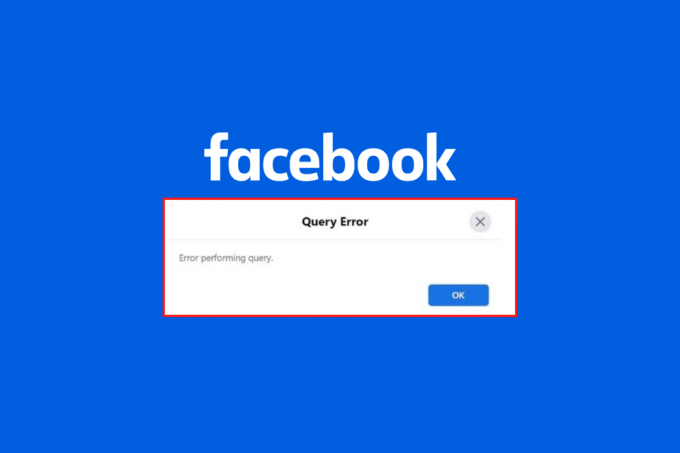
Obsah
- Jak opravit chybu při provádění dotazu na Facebooku
- Metoda 1: Základní metody odstraňování problémů
- Metoda 2: Odeberte mezipaměť Facebooku
- Metoda 3: Odebrat a přidat účet Facebook
- Metoda 4: Aktualizujte aplikaci Facebook na nejnovější verzi
- Metoda 5: Aktualizujte operační systém Android
- Metoda 6: Vymažte mezipaměť prohlížeče (pro webovou verzi)
- Metoda 7: Použití Facebooku na jiných zařízeních nebo webové verzi
- Metoda 8: Přeinstalujte Facebook
- Metoda 9: Nainstalujte starší verzi aplikace Facebook
- Metoda 10: Kontaktujte podporu Facebooku
Jak opravit chybu při provádění dotazu na Facebooku
- Prvním důvodem, proč se vám na Facebooku zobrazí chyba při provádění dotazu, je váš zařízení není připojeno k internetu.
- V některých případech může být chyba při provádění dotazu způsobena také problémem s server. Pokud server běží pomalu nebo má problémy, může to způsobit, že platforma Facebook bude mít problémy se zpracováním dotazů.
- Zkorumpovaný Facebook cache, zastaralý operační systém Android a aplikace mohou také vést k chybě.
- A konečně, pokud máte stále problémy s oznámeními, znamená to, že nějaké existují dočasně poškozené soubory mezipaměti to může způsobovat problém.
Naštěstí existují kroky, které lze podniknout k odstranění a odstranění tohoto problému. V tomhle sekce, projdeme některá z nejúčinnějších řešení pro opravu chyb při provádění dotazu na Facebooku.
Poznámka: Vzhledem k tomu, že smartphony nemají stejné možnosti nastavení a liší se od výrobce k výrobci, zajistěte správná nastavení, než je změníte. Uvedené kroky byly provedeny na telefonu Redmi.
Metoda 1: Základní metody odstraňování problémů
Níže jsou uvedeny základní kroky k vyřešení problému.
1A. Restartujte telefon
Restartování telefonu může pomoci s řadou problémů souvisejících s pomalým výkonem a připojením. Je to jednoduchý způsob, jak resetovat systém a ujistit se, že všechny aplikace běží normálně společně.
Jednoduše vypněte napájení na přibližně 30 sekund a poté jej znovu zapněte. To poskytne telefonu čas na odstranění všech procesů na pozadí, které mohly narušovat jeho funkčnost. Po opětovném zapnutí zkontrolujte aplikaci Facebook a zjistěte, zda nyní vše běží hladce. Podívejte se na našeho průvodce restartujte své zařízení Android.

Buďte trpěliví, dokud se vaše zařízení nerestartuje, a zkontrolujte, zda se vám podařilo opravit, zda chyba Query zmizela nebo ne.
1B. Vypněte režim úspory baterie
Režim úspory baterie je skvělý způsob, jak šetřit energii a prodloužit životnost baterie vašeho zařízení. Bohužel to může také vést k neočekávaným důsledkům, jako je nedostávání upozornění na vaše aplikace, jako je Facebook. V této části probereme, proč je potřeba zakázat režim úspory baterie, a vysvětlíme, jak opravit chybu Query Facebook. Mnoho lidí hodně spoléhá na oznámení, aby zůstali v obraze se svými přáteli a rodinou, takže tento problém by měl být okamžitě vyřešen.
1. Vytažením nahoru/dolů domovskou obrazovku spustíte Zásuvka oznámení.
2. Zajistěte Šetřič baterie nastavení není zapnuto. Pokud ano, klepnutím na nastavení toto nastavení deaktivujete.

Poté, co se ujistěte, že režim spořiče baterie není zapnutý, zkontrolujte, zda jste mohli bez problémů používat Facebook v systému Android.
Přečtěte si také:Jak obnovit smazané příspěvky na Facebooku
1C. Odhlaste se a znovu se přihlaste
Po implementaci výše uvedených metod stále, pokud čelíte problému, existuje další jednoduchý hack, který vám pomůže problém vyřešit. Stačí se odhlásit ze svého účtu na Facebooku a po nějaké době se znovu přihlásit.
1. Zahájení Domovská obrazovka na svém zařízení a klepněte na Facebook.
2. Poté klepněte na ikonu nabídky v pravém horním rohu obrazovky. Nyní klepněte na Odhlásit se jak je znázorněno.

3. Buďte trpěliví a počkejte, až budete odhlášeni ze svého účtu na Facebooku.
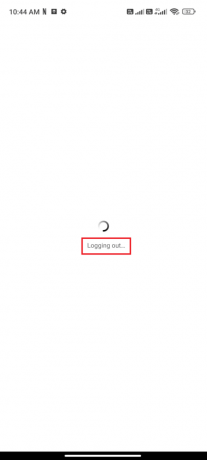
4. Restartujte svůj Android a klepněte na svůj facebookový účet pro opětovné přihlášení.

1D. Sledujte stav serveru Facebook
S rostoucí závislostí na sociálních médiích, která nás udržují ve spojení, je nezbytné vědět, zda je server mimo provoz, když dochází k nějakým problémům. Tato metoda bude diskutovat o tom, proč je potřeba zkontrolovat, zda je server Facebook mimo provoz, a jak chybu opravit.
1. Otevřete prohlížeč a navštivte oficiální stránky Downdetektor.

2. Ujistěte se, že jste dostali zprávu, Zprávy uživatelů nenaznačují žádné aktuální problémy na Facebooku na obrazovce.
2A. Pokud se vám zobrazí tato zpráva, není se serverem žádný problém. Chcete-li totéž opravit, musíte postupovat podle níže uvedených metod.
2B. Pokud se objeví nějaké další zprávy nebo výzvy, musíte počkat, dokud se server nevrátí do normálu a problém s chybou Query bude vyřešen nebo ne.
Přečtěte si také:Jak posílat hudbu na Facebook Messenger
1E. Odstraňování problémů se síťovým připojením
Při používání Facebooku musí být vaše zařízení připojeno k síti, aby bylo možné přistupovat k serverům Facebooku a přijímat upozornění. Pokud dojde k problému s připojením vašeho zařízení k síti, může to způsobit, že oznámení přestanou fungovat.
Chcete-li tento problém vyřešit, prvním krokem je zkontrolovat připojení k síti. Pokud jste připojeni k síti Wi-Fi, ujistěte se, že je připojení silné a spolehlivé. Pokud jste připojeni k mobilní datové síti, ujistěte se, že je připojení stabilní a signál je silný. Můžete se také pokusit připojit k jiné síti a zjistit, zda to problém vyřeší. Také, pokud používáte a Služba VPN, vypněte jej a zkontrolujte, zda se tím chyba vyřeší. Chcete-li zkontrolovat, zda máte zapnutá mobilní data, postupujte podle níže uvedených kroků.
1. Otevři Domovská obrazovka na vašem Androidu a klepněte na Nastavení aplikace.

2. Nyní klepněte na SIM karty a mobilní sítě možnost, jak je znázorněno.

3. Nyní zapněte Mobilní data možnost, jak je znázorněno.

4. Pokud se nenacházíte ve své zeměpisné poloze, můžete také využít roamingovou síť. Chcete-li to provést, klepněte na Pokročilé nastavení jak je znázorněno.
Poznámka: Pokud chcete používat funkci mezinárodního datového roamingu, váš internetový operátor vám bude účtovat další poplatek.
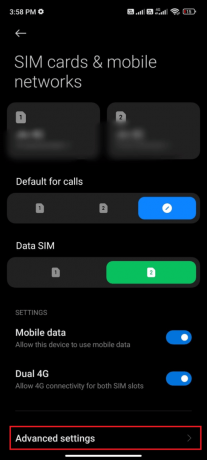
5. Poté zapněte Mezinárodní roaming a vyberte nastavení na Vždy jak je znázorněno.

6. Nyní klepněte na Datový roaming.

7. Dále potvrďte výzvu klepnutím Zapnout jak je znázorněno.

Nakonec zkontrolujte, zda se vám podařilo chybu opravit. Přesto, pokud jste nezískali řešení, postupujte podle níže uvedených metod.
1F. Povolit data na pozadí
Jedním z hlavních důvodů, proč čelíte chybám při provádění dotazu na Facebooku, je problém s daty na pozadí. Data na pozadí jsou funkcí našich chytrých telefonů, která umožňuje určitým aplikacím běžet na pozadí a přijímat aktualizace, i když je aktivně nepoužíváme. Chcete-li povolit data na pozadí v systému Android, postupujte podle níže uvedených kroků.
1. Klepněte na Nastavení aplikaci, jako jste to udělali ve výše uvedených metodách.

2. Poté klepněte na Aplikace.

3. Dále klepněte na Správa aplikací a vyberte Facebook.

4. Nyní klepněte na Omezit využití dat.

5. Zrušte výběr všechny tři možnosti níže Omezit využití dat menu a klepněte na OK.

Nyní se vaše zařízení může připojit k síti, i když je zapnutý režim úspory baterie. Tím se vyřeší diskutovaný problém s Facebookem.
Přečtěte si také:Jak zahájit tajnou konverzaci na Facebooku Messenger
1G. Force Close Facebook
Vynucení uzavření aplikace je proces, který zahrnuje úplné zavření aplikace a její opětovné spuštění. To může pomoci vyřešit jakékoli dočasné problémy s aplikací, včetně nefunkčních oznámení push na Facebooku.
Když vynutíte zavření aplikace, v podstatě ji zavřete a vymažete všechny dočasné soubory, které jste si uložili. To může pomoci vyřešit jakékoli dočasné problémy, které mohly způsobit selhání aplikace. Je také důležité si uvědomit, že vynucení uzavření aplikace není totéž jako její odinstalace.
Chcete-li vynutit uzavření Facebooku, postupujte podle níže uvedených kroků.
1. Navigovat do Nastavení jako jsi to dělal předtím.

2. Poté klepněte na Aplikace.

3. Dále klepněte na Správa aplikací následován Facebook jak je znázorněno.

4. Zde klepněte na Vynucené zastavení jak je znázorněno.

5. Nakonec klepněte na OK potvrďte výzvu podle obrázku.

Nyní znovu spusťte Facebook a zkontrolujte, zda můžete vyřešit diskutovaný problém nebo ne.
Pokud jste nedosáhli žádné opravy chyby Query Facebook podle těchto základních metod odstraňování problémů, přejděte k dalším pokročilým řešením.
Metoda 2: Odeberte mezipaměť Facebooku
Když přistupujete na Facebook, vaše zařízení ukládá informace související s aplikací do své mezipaměti. To usnadňuje a urychluje přístup k aplikaci v budoucnu. Pokud se však mezipaměť poškodí nebo zastará, může to způsobit chyby při pokusu o provedení dotazu. Proto je důležité pravidelně čistit mezipaměť. Postupujte podle kroků v našem průvodci Jak vymazat mezipaměť na Facebooku pro ruční vymazání mezipaměti Facebooku na vašem Androidu.

Přečtěte si také:Jak opravit Facebook seznamka nefunguje
Metoda 3: Odebrat a přidat účet Facebook
Odebrání a přidání vašeho účtu může být nejlepším řešením. Tato metoda vám poskytne snadné pokyny krok za krokem, jak odebrat a přidat svůj účet na Facebooku, abyste vyřešili případné problémy s upozorněním. Zde je několik jednoduchých kroků, jak odebrat svůj účet Facebook z Androidu a později jej znovu přidat.
1. Klepněte na Nastavení aplikace na vašem telefonu.

2. V Nastavení obrazovce klepněte na Účty a synchronizace jak je znázorněno.

3. Poté klepněte na Facebook.

4. Nyní klepněte na Více volba.

5. Poté klepněte na Odstranit účet.

Počkejte, dokud nebude účet Facebook odstraněn z vašeho Androidu, a restartujte telefon. Poté se znovu přihlaste na Facebook a zkontrolujte, zda jste problém s Facebookem vyřešili.
Metoda 4: Aktualizujte aplikaci Facebook na nejnovější verzi
Proto je pro Facebook zásadní, aby svou aplikaci aktualizoval na nejnovější verzi, aby uživatelé měli optimální zážitek. Bohužel, mnoho uživatelů se setkalo s problémy, kdy jejich Facebook Error Performing Query. Chcete-li tento problém vyřešit, je třeba aktualizovat aplikaci Facebook na nejnovější verzi.
1. Jděte do svého Domovská obrazovka, hledat Obchod Play a otevřete jej.

2. Poté zadejte Facebook v nabídce vyhledávání, jak je znázorněno.

3A. Pokud aplikace potřebuje aktualizaci, klepněte na Aktualizace volba.
3B. Pokud je aplikace již ve své nejnovější verzi, uvidíte pouze OTEVŘENO a Odinstalovat možnosti. V takovém případě přejděte na další metodu.
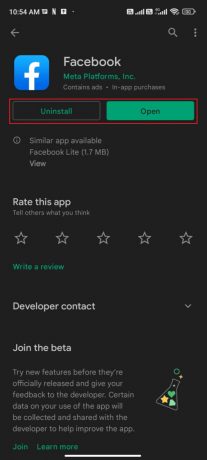
4. Počkejte, až se aktualizace nainstalují do vašeho zařízení, a zkontrolujte, zda je chyba opravena.
Přečtěte si také:Opravit chybu s příliš velkým počtem přesměrování na Facebook Business Page
Metoda 5: Aktualizujte operační systém Android
Mnoho uživatelů uvedlo, že jejich problém s chybou dotazu na Facebooku významně narušuje jejich každodenní život. Naštěstí odpověď na tento problém může spočívat v aktualizaci operačního systému (OS) Android. Tento 3 způsoby, jak zkontrolovat aktualizace v telefonu Android průvodce bude diskutovat o tom, proč je potřeba aktualizovat operační systém Android, aby bylo možné opravit chybu Query na Facebooku.

Po aktualizaci operačního systému Android zkontrolujte, zda můžete vyřešit diskutovaný problém s Facebookem.
Metoda 6: Vymažte mezipaměť prohlížeče (pro webovou verzi)
Když se pokoušíte opravit chybu při provádění dotazu na Facebooku, jednou z nejdůležitějších věcí, kterou byste měli vyzkoušet, je vymazání mezipaměti prohlížeče. Tento jednoduchý krok může znamenat obrovský rozdíl v zajištění toho, že oznámení, která dostáváte z Facebooku, jsou aktuální a přesná. Vymazání mezipaměti prohlížeče může také pomoci zlepšit celkový výkon webových stránek a pomoci udržet zabezpečení na webu. Mnoho lidí si však neuvědomuje, co je mezipaměť prohlížeče, natož jak ji vymazat. Pokud používáte webovou verzi Facebooku, vymažte mezipaměť a soubory cookie podle pokynů v našem průvodci Jak vymazat mezipaměť a soubory cookie na zařízeních Android.

Po vymazání mezipaměti prohlížeče a souborů cookie zkontrolujte, zda nyní můžete diskutovaný problém vyřešit.
Přečtěte si také:Oprava chyby s vypršením platnosti relace Facebooku na Androidu
Metoda 7: Použití Facebooku na jiných zařízeních nebo webové verzi
Přesto, pokud jste nedosáhli žádné opravy pro Error Performing Query Facebook, musíte být opatrní při analýze, zda se problém týká vašeho telefonu nebo samotné aplikace.
1. Přihlaste se do svého Facebook účet na nějakém jiném zařízení Android a zkontrolujte, zda narazíte na problém s chybou Facebooku při provádění dotazu.
1A. Pokud jste se nesetkali s Facebookem na jiném telefonu, znamená to problém související s aplikací, který lze vyřešit pouze přeinstalací aplikace do telefonu.
1B. Pokud se potýkáte se stejným problémem na jiném zařízení, musíte problém vyřešit pomocí metod odstraňování problémů s aplikacemi, které jsou uvedeny v tomto článku.
2. Zkuste také použít webová verze a zkontrolujte, zda můžete opravit diskutovanou chybu na Facebooku na Androidu.

Metoda 8: Přeinstalujte Facebook
Pokud vám žádná z metod nepomohla opravit chybu Query Facebook, musíte aplikaci přeinstalovat, abyste to vyřešili. Tato metoda musí být provedena pouze v případě, že jste nezískali žádnou opravu jinými metodami.
Poznámka: Když přeinstalujete Facebook, vaše data a zprávy budou smazány. Před provedením níže uvedených kroků se ujistěte, že jste si zazálohovali potřebná data.
1. Jít do Obchod Play a hledat Facebook.

2. Poté klepněte na Odinstalovat.

3. Počkejte, až bude Facebook zcela smazán z vašeho Androidu. Po dokončení znovu vyhledejte Facebook a klepněte na Nainstalujte.
4. Jednou, Facebook byl na vašem zařízení nainstalován, klepněte na OTEVŘENO jak je znázorněno.

5. Nakonec obnovte svá data (pokud tak chcete učinit) a zkontrolujte, zda můžete opravit. Chyba při provádění dotazu na Facebooku je opravena nebo ne.
Přečtěte si také:Opravit chybu nedostupnosti přílohy na Facebooku
Metoda 9: Nainstalujte starší verzi aplikace Facebook
Pokud se přesto potýkáte s problémem i po přeinstalaci aplikace, můžete zkusit nainstalovat starší verze aplikace Facebook. Nemají žádné velké rozdíly ve funkcích, ale toto řešení můžete určitě vyzkoušet.
1. Nejprve odinstalujte aplikaci Facebook podle pokynů ve výše uvedené metodě.
2. Navštivte kteroukoli webové stránky třetí strany kde si můžete stáhnout všechny předchozí verze Facebooku do svého zařízení.

3. Nyní klepněte na tlačítko Stáhnout vedle všech starších verzí Facebooku a počkejte, dokud se soubor APK nenainstaluje.
Poznámka: Pokud se při instalaci APK zobrazí výzva, klepněte na Dovolit.
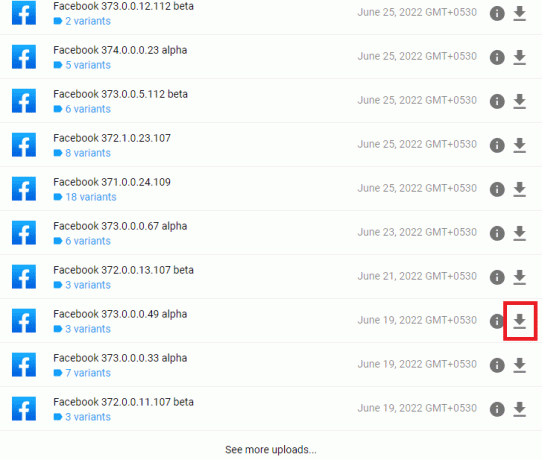
4. Restartujte telefon a zkontrolujte, zda jste v systému Android neopravili chybu Facebooku.
Metoda 10: Kontaktujte podporu Facebooku
Spolehlivost upozornění na Facebooku byla pro mnoho uživatelů hlavním zdrojem frustrace. Uživatelé v poslední době hlásí, že se jim oznámení nenačítají správně nebo vůbec, takže používání Facebooku je mnohem méně příjemné. To je důvod, proč je stále více nutné kontaktovat podporu Facebooku za účelem nalezení potenciálního řešení. Ať už máte potíže s přijímáním oznámení nebo jste nějakou dobu neobdrželi žádné aktualizace, kontaktujte nás podpora Facebooku může být vaší nejlepší volbou pro vyřešení problému.

Doporučeno:
- 10 způsobů, jak opravit chybu Google Chrome 0xc00000a5
- Jak opravit černé fotografie Instagramu
- Jak převést účet na Facebooku do nového telefonu
- Jak opravit nefungující upozornění na Facebooku
Doufáme, že vám tato příručka pomohla a že jste se ji naučili opravovat Chyba při provádění dotazu na Facebooku na vašem zařízení. Neváhejte se na nás obrátit se svými dotazy a návrhy prostřednictvím sekce komentářů níže. Dejte nám vědět, jaké téma chcete, abychom prozkoumali příště.

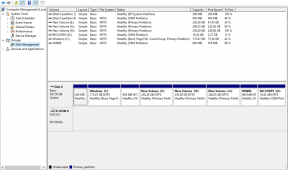
![Vlákno zaseknuté v ovladači zařízení ve Windows 10 [VYŘEŠENO]](/f/8ccdca2894a418be945bfcc7a58321a0.png?width=288&height=384)
